第一步:安裝中望3D網(wǎng)絡(luò)服務(wù)套件
1.1如果是網(wǎng)絡(luò)下載的安裝包,請(qǐng)登錄中望官網(wǎng)下載中望3D軟加密網(wǎng)絡(luò)服務(wù)套件;
1.2如果是光盤安裝,則在第一個(gè)頁(yè)面選擇安裝網(wǎng)絡(luò)服務(wù)套件。
第二步:激活服務(wù)器
2.1 服務(wù)器在線激活(可以聯(lián)網(wǎng)的狀態(tài)下)
2.1.1請(qǐng)確認(rèn)服務(wù)器計(jì)算機(jī)能連接外部互聯(lián)網(wǎng)。
2.1.2執(zhí)行開始-程序-ZWSOFT-中望3D網(wǎng)絡(luò)許可管理程序(軟加密)Chs
-網(wǎng)絡(luò)許可管理程序(軟加密),打開“中望3D網(wǎng)絡(luò)許可管理程序(軟加密)”對(duì)話框,如下圖所示: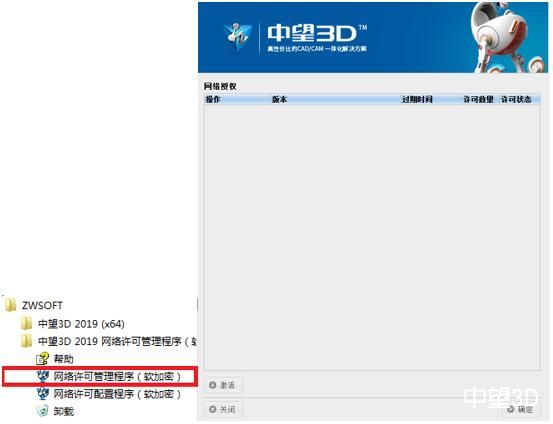
2.1.3在“中望3D網(wǎng)絡(luò)許可管理程序(軟加密)”中單擊左下角的“激活”按鈕。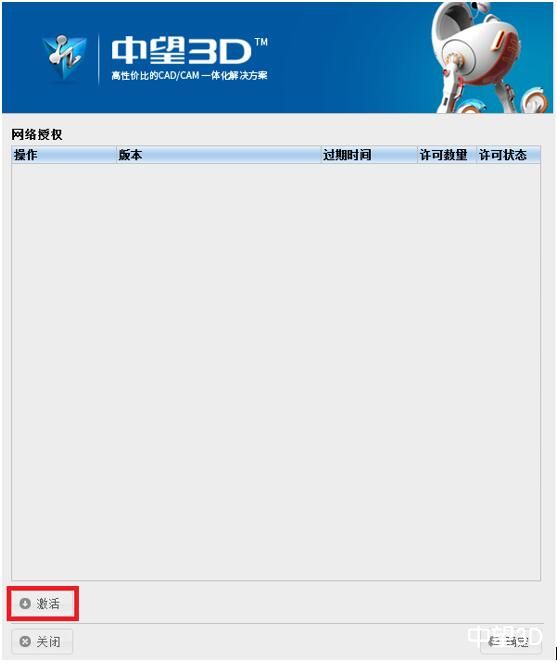
2.1.4在“在線激活”頁(yè)面,輸入24位完整“激活號(hào)”和“許可數(shù)”,點(diǎn)擊“校驗(yàn)”并填寫紅色※號(hào)的項(xiàng)目后,單擊“激活”按鈕。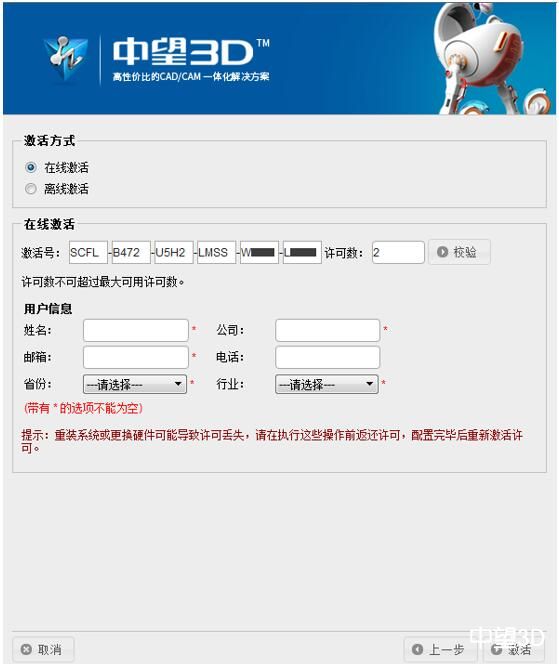
2.1.5激活成功將提示“激活許可成功!”,單擊“確定”。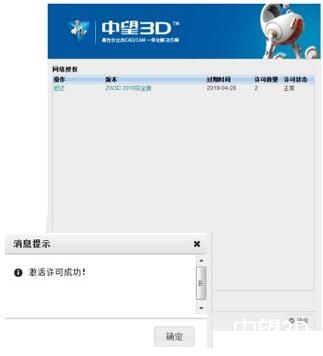
2.1.6至此,已完成服務(wù)器的在線激活。
2.2
服務(wù)器文件方式激活(無(wú)法連接外部互聯(lián)網(wǎng)時(shí))
2.2.1執(zhí)行開始-程序-ZWSOFT-中望3D網(wǎng)絡(luò)許可管理程序(軟加密)Chs
-網(wǎng)絡(luò)許可管理程序(軟加密),打開“中望3D網(wǎng)絡(luò)許可管理程序(軟加密)”對(duì)話框,如下圖所示:
2.2.2在“中望3D網(wǎng)絡(luò)許可管理程序(軟加密)”中單擊左下角的“激活”按鈕。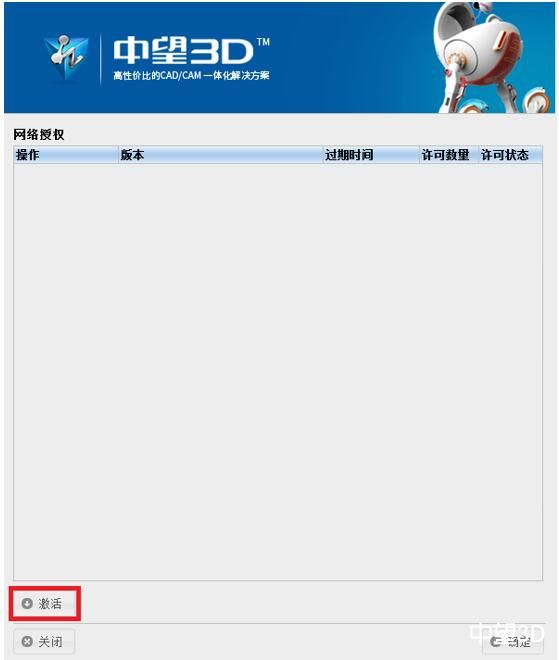
2.2.3在激活頁(yè)面中點(diǎn)擊“離線激活”,輸入24位完整“激活號(hào)”與“許可數(shù)”,并點(diǎn)擊“生成”按鈕,保存離線激活請(qǐng)求文件。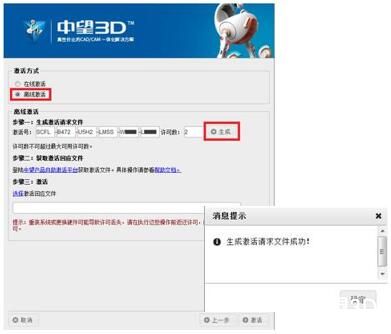
2.2.4將激活請(qǐng)求文件拷貝至能上網(wǎng)的計(jì)算機(jī)上;
2.2.5將上一步產(chǎn)生的激活請(qǐng)求文件發(fā)送到中望公司的郵箱:register@zwcad.com,我們會(huì)盡快的返回相應(yīng)的激活文件。
或者自己進(jìn)行操作:
①
點(diǎn)擊“中望產(chǎn)品自助激活平臺(tái)”,將打開自助平臺(tái)網(wǎng)頁(yè)。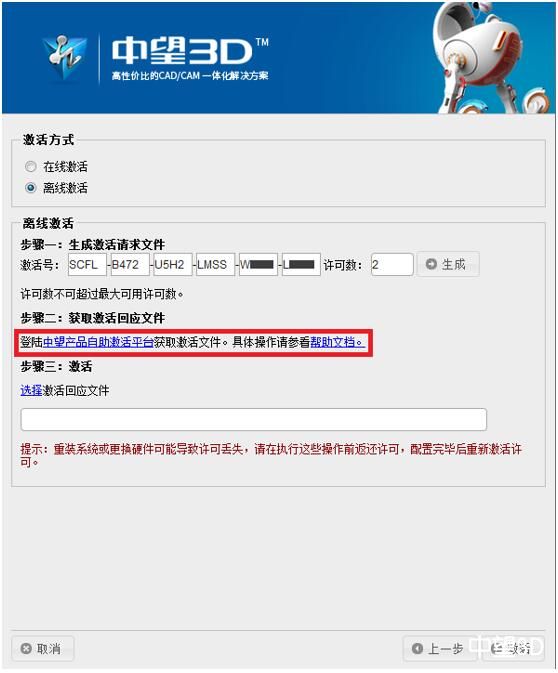
②
根據(jù)提示輸入24位完整“激活號(hào)(License Code)”,并填寫紅色※號(hào)的項(xiàng)目,填寫完畢,點(diǎn)擊“提交(Submit)”。其中:
Name(姓名)
Country(國(guó)家) Company(公司) Email/(郵箱) Industry(行業(yè))
Where did you hear about
ZW3D?(何種渠道得知中望3D?)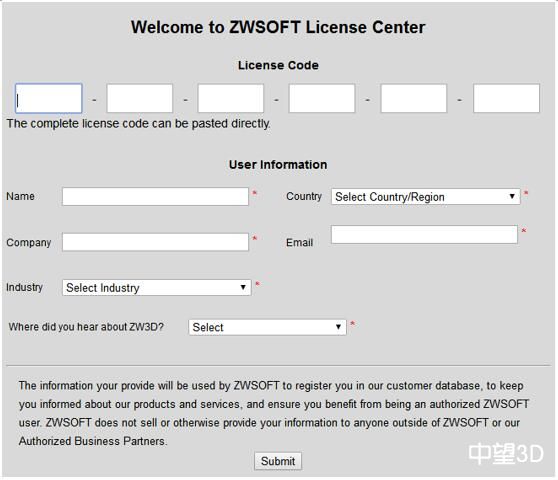
③
點(diǎn)擊“管理授權(quán)(Manage Entitlement)”,進(jìn)入管理授權(quán)頁(yè)面。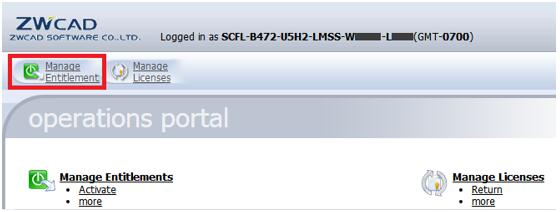
④
在管理授權(quán)頁(yè)面,勾選所需激活項(xiàng)目,并點(diǎn)擊“手動(dòng)激活(Manual Activation)”。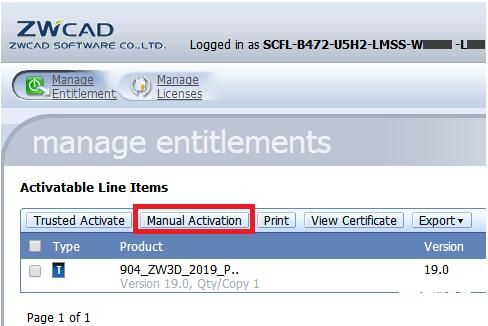
⑤
點(diǎn)擊“選擇文件”導(dǎo)入激活請(qǐng)求文件,點(diǎn)擊“提交(Submit)”按鈕。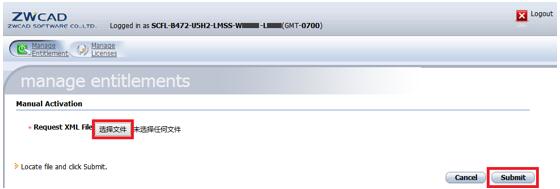
⑥
點(diǎn)擊“保存到文件(Save To File)”,將激活文件(xml文件)保存到本機(jī)。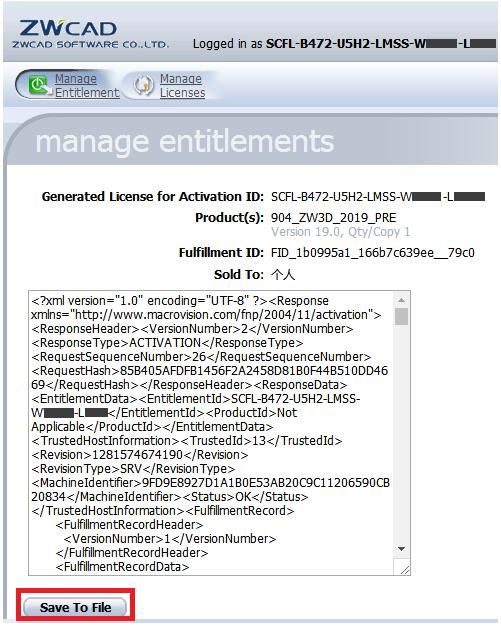
⑦
將激活文件拷貝到已安裝中望產(chǎn)品的計(jì)算機(jī)上。
2.2.6獲取了請(qǐng)求文件后,單擊2.2.3中的“選擇”,找到下載返回的文件,確定即可。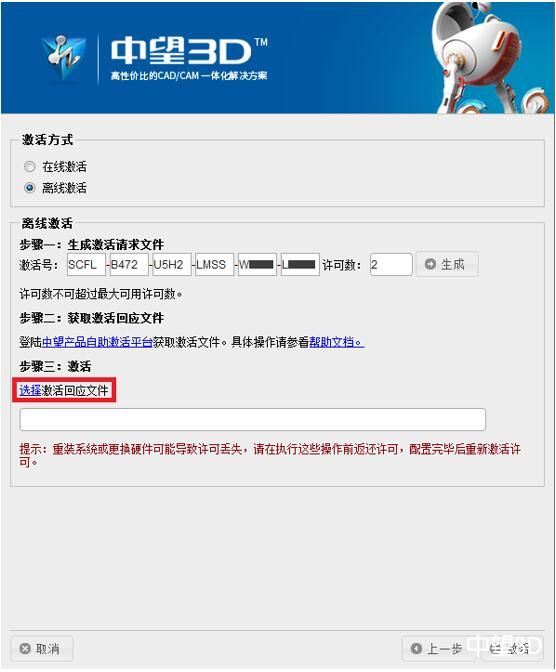
成功注冊(cè)將提示“已激活處理回應(yīng)文件,激活成功!”。
如果注冊(cè)失敗,請(qǐng)與中望公司3dservice@zwcad.com聯(lián)系。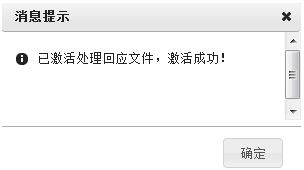
-應(yīng)用許可,有兩種情況:
1、若是通過菜單啟動(dòng)的“許可證管理”程序,點(diǎn)“確定”將提示用戶重新啟動(dòng)中望3D以應(yīng)用許可,重啟中望3D后將應(yīng)用激活的許可。
2、若是在啟動(dòng)中望3D時(shí)直接選擇的“許可管理器”>“下一步”,選擇“確定”后將直接啟動(dòng)應(yīng)用了激活的許可的中望3D。
·數(shù)字化轉(zhuǎn)型正當(dāng)時(shí)!中望+博超全國(guó)產(chǎn)電力行業(yè)解決方案助力行業(yè)創(chuàng)新發(fā)展2025-03-27
·中望隆迪落戶上海,開啟中國(guó)工業(yè)軟件產(chǎn)業(yè)升級(jí)新征程2025-03-25
·中望軟件2025經(jīng)銷商大會(huì)圓滿召開,共繪工軟生態(tài)新藍(lán)圖2025-03-17
·中望CAx一體化技術(shù)研討會(huì):助力四川工業(yè),加速數(shù)字化轉(zhuǎn)型2024-09-20
·中望與江蘇省院達(dá)成戰(zhàn)略合作:以國(guó)產(chǎn)化方案助力建筑設(shè)計(jì)行業(yè)數(shù)字化升級(jí)2024-09-20
·中望在寧波舉辦CAx一體化技術(shù)研討會(huì),助推浙江工業(yè)可持續(xù)創(chuàng)新2024-08-23
·聚焦區(qū)域發(fā)展獨(dú)特性,中望CAx一體化技術(shù)為貴州智能制造提供新動(dòng)力2024-08-23
·玩趣3D:如何應(yīng)用中望3D,快速設(shè)計(jì)基站天線傳動(dòng)螺桿?2022-02-10
·趣玩3D:使用中望3D設(shè)計(jì)車頂帳篷,為戶外休閑增添新裝備2021-11-25
·現(xiàn)代與歷史的碰撞:阿根廷學(xué)生應(yīng)用中望3D,技術(shù)重現(xiàn)達(dá)·芬奇“飛碟”坦克原型2021-09-26
·我的珠寶人生:西班牙設(shè)計(jì)師用中望3D設(shè)計(jì)華美珠寶2021-09-26
·9個(gè)小妙招,切換至中望CAD竟可以如此順暢快速 2021-09-06
·原來插頭是這樣設(shè)計(jì)的,看完你學(xué)會(huì)了嗎?2021-09-06
·玩趣3D:如何巧用中望3D 2022新功能,設(shè)計(jì)專屬相機(jī)?2021-08-10
·如何使用中望3D 2022的CAM方案加工塑膠模具2021-06-24
·CAD中相鄰填充不吻合2023-07-25
·視圖顯示成三維怎么辦 2017-02-13
·CAD旋轉(zhuǎn)網(wǎng)格操作2020-08-27
·在CAD中怎么使一條直線伸長(zhǎng)或縮短一定的長(zhǎng)度2017-07-18
·CAD怎么旋轉(zhuǎn)長(zhǎng)方形2018-11-26
·怎樣直接保存為低版本圖形格式2017-02-13
·CAD圖形修復(fù)管理器快捷鍵2016-01-08
·CAD最簡(jiǎn)單的批量打印功能:發(fā)布(publish)2018-05-25

